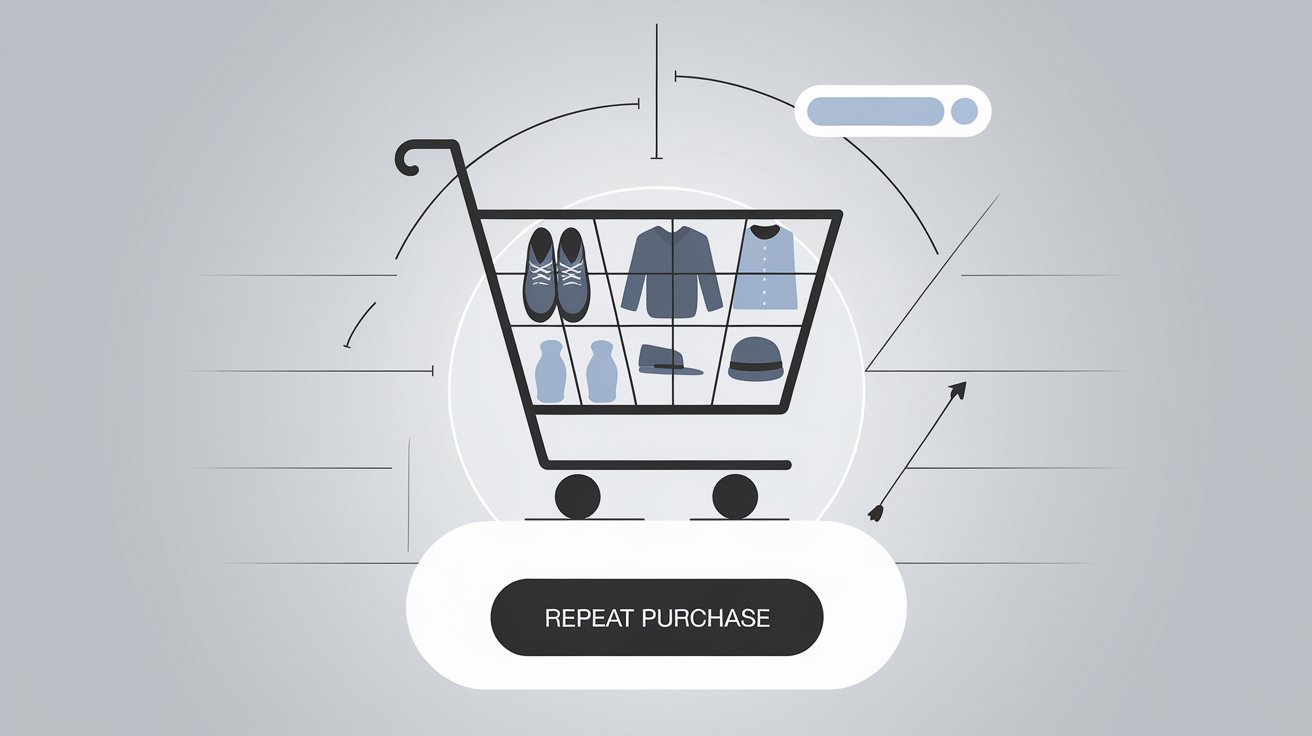
みなさんはShopifyの「再購入」機能をご存知でしょうか?この機能を使うと、過去の注文と同じ内容での注文をスムーズに行うことができます。しかし、Shopifyストアをカスタマイズしていると、この機能によって期待通りではない動作を引き起こすことがあります。この記事では、Shopifyの再購入機能についての解説と、この機能によって起こり得る事象を紹介します。
再購入機能とは
Shopifyの再購入機能は、顧客が過去に購入した商品を簡単に再注文できるように設計された、非常に便利なツールです。この仕組みにより、ストア運営者は顧客の購買体験を向上させると同時に、リピート購入を促して安定的な売上の確保を目指せます。また、再購入機能を活用することで、商品やサービスへの満足度を高める効果も期待できます。
再購入機能の利用方法
Shopifyの再購入機能は、初期設定ではデフォルトでオンになっています。 この機能は、ユーザーのマイページや注文完了通知メールから確認できる注文履歴で利用することができ、画面に表示された「再購入」というボタンを押すと、その注文時に購入した商品がカートに入った状態で、カートページ画面に遷移します。この仕組みにより、顧客にとって便利な体験が提供され、リピート購入が促進される設計となっています。
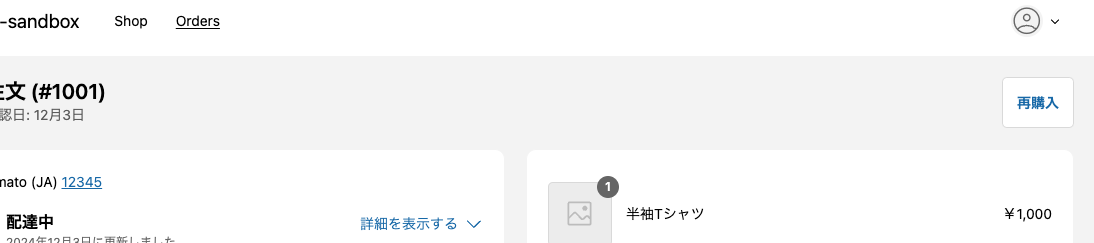
再購入機能が引き起こす問題
ユーザーにとって非常に便利な再購入機能ですが、ストアをカスタマイズしている場合、この機能によって意図しない動作を引き起こすことがあります。
たとえば、商品詳細ページのカートに追加するボタンをカスタマイズして、カート追加時に必要な情報を入力させるようにしていた場合、この再購入機能を使うとそのフローをスキップした形で商品がカートに追加されてしまい、必要な情報を入力せずに注文できてしまいます。
再購入機能の無効化手順
先に述べたような問題を回避するために、再購入機能を無効化したい、というケースもあるでしょう。 実際、コミュニティ上でも無効化したいという投稿がいくつか見られます。
- Customer Account Extension repurchase button disable - Shopify Community
- 再購入を防ぎたい - Shopify Community
結論、この機能を無効化するためには、Shopifyサポートへ依頼する必要があり、依頼すれば無効化対応をしてくれます。実際に依頼した際、5営業日ほどで対応してくれましたが、繁忙期によっては前後するかもしれません。
まとめ
Shopifyの再購入機能は、リピート率を高める強力なツールですが、全てのストアにとって有効とは限りません。顧客のニーズや運営方針に応じて、再購入機能を有効活用するか、無効化するかを判断することが重要です。本記事を通じて、再購入機能の仕組みと無効化手順について理解を深め、最適な運用方法を見つけていただければ幸いです。